如何新建磁盘分区?新建磁盘分区的方法
2021-06-29 09:44:01
编辑:
阅读:681次
摘要
易我分区大师不仅可以扫描并恢复磁盘上的丢失分区,解决分区意外删除导致数据丢失的问题,还能轻松调整分区大小、合并分区、合理分配空间,不仅功能强大,而且操作简单。
很多时候我们都会使用电脑保存一些重要的资料和文件,为了方便整理,我们也会根据文件的格式或者其它条件将文件保存在不同分区中,所以这就需要我们对磁盘进行分区规划,那小编今天就给大家介绍下如何新建磁盘分区。
1.首先在电脑桌面上选中“此电脑”右键弹出下列菜单中选择单击“管理”命令。
2.然后弹出“计算机管理”窗口,在窗口下选择“存储”栏后在右边显示了磁盘管理(本地)。
3.随后双击右边的“磁盘管理(本地)”后随着显示本地全部磁盘分区,如果要增加一个分区就在“磁盘”栏中除了C盘可以任意选择一个磁盘分区。
4.选中一个分区后右键弹出下列菜单, 在下列菜单中选择“压缩卷”命令。
5.之后打开了“压缩”窗口。在窗口中输入压缩空间量,比如这里平分所以选择默认,然后再单击“压缩”按钮。
6.随后在“计算机管理”窗口右边栏的“磁盘”栏中增加一个绿色的磁盘。
7.然后选中它又右键弹出下列菜单选择“新建简单卷”命令之后弹出“新建简单卷向导”窗口点击“下一步”按钮。
8.到指定大小这里选择默认。随后单击“下一步"按钮。
9.到分配驱动器号和路径。这里又选择默认,单击”下一步“按钮。
10.到格式化分区。又选择默认点击”下一步“按钮。
11.到此,增加磁盘分区就完成了,随后点击”完成“按钮即可。
12.之后在”计算机管理“管理中新增加一个”新加卷“磁盘分区”。
13.关闭“计算机管理”窗口后就打开电脑就看到我们刚才新增加一下磁盘分区。
14.在系统中怎样增加新的磁盘分区
可能有的小伙伴觉得这样太麻烦了,还有没有什么简单点的方法啊。那小编就再给大家分享一个方法,能够快捷简便地新建磁盘分区,这个方法就是使用易我分区大师来新建磁盘分区。
步骤1.选择新磁盘
运行易我分区大师(EaseUS Partition Master Professional),在弹出的“发现n个新磁盘”提示中,点击“详情”,如有多个新磁盘,请选择需要做更改的新磁盘,点击“立即使用”,进入新磁盘向导界面。
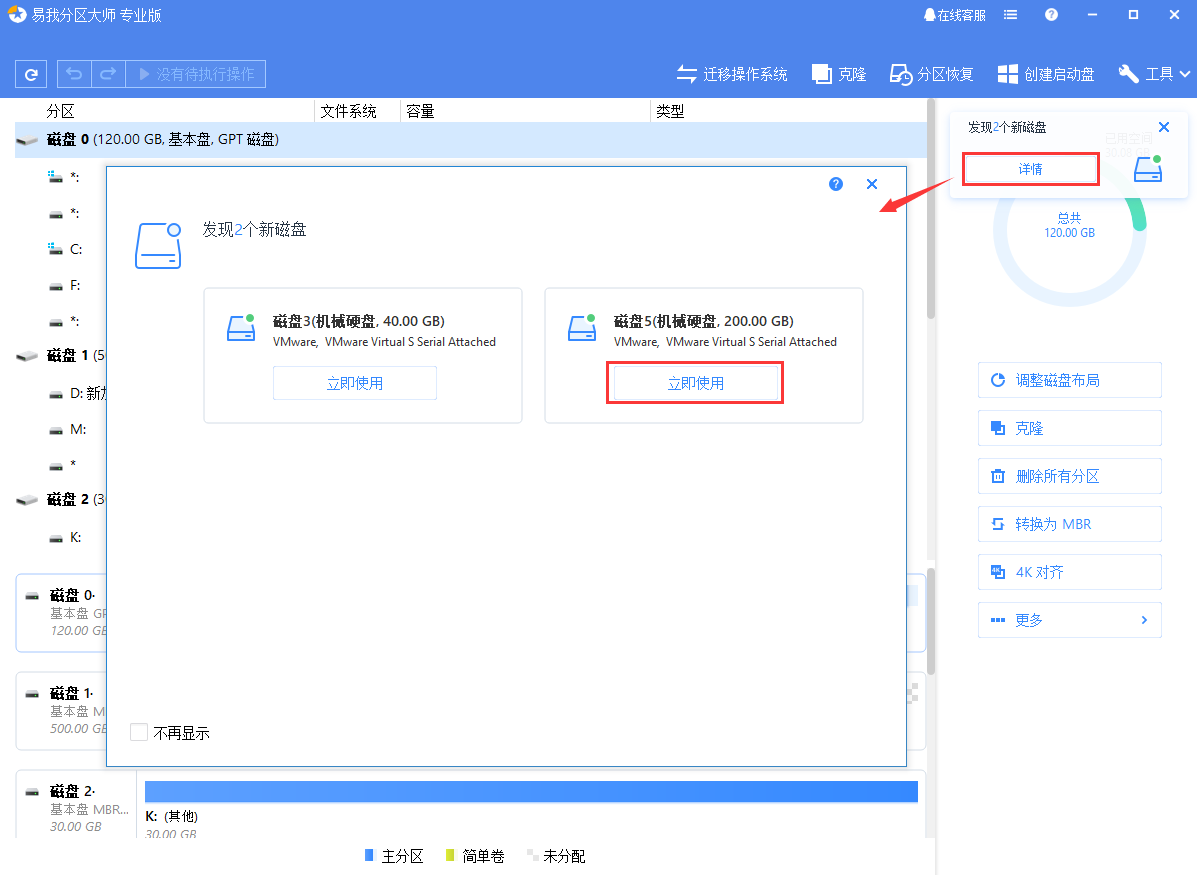
步骤2.分区设置
选择“我想要分区”,并设置分区数量和磁盘类型(MBR或GPT磁盘)。默认情况下,程序会根据设置的分区数量将磁盘空间均分成大小相同的分区。
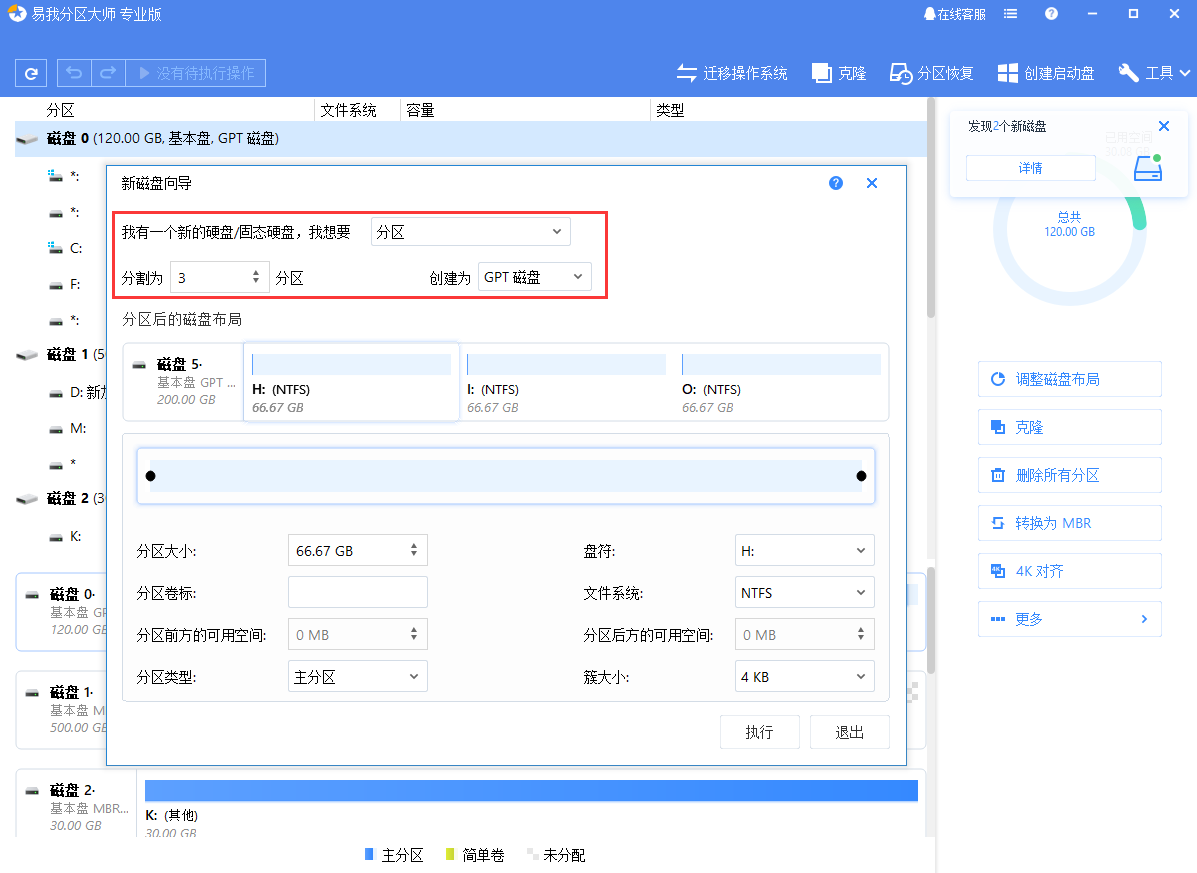
您可以继续调整分区后的磁盘布局,分别设置每个分区的大小、盘符、卷标、文件系统、分区类型等信息。
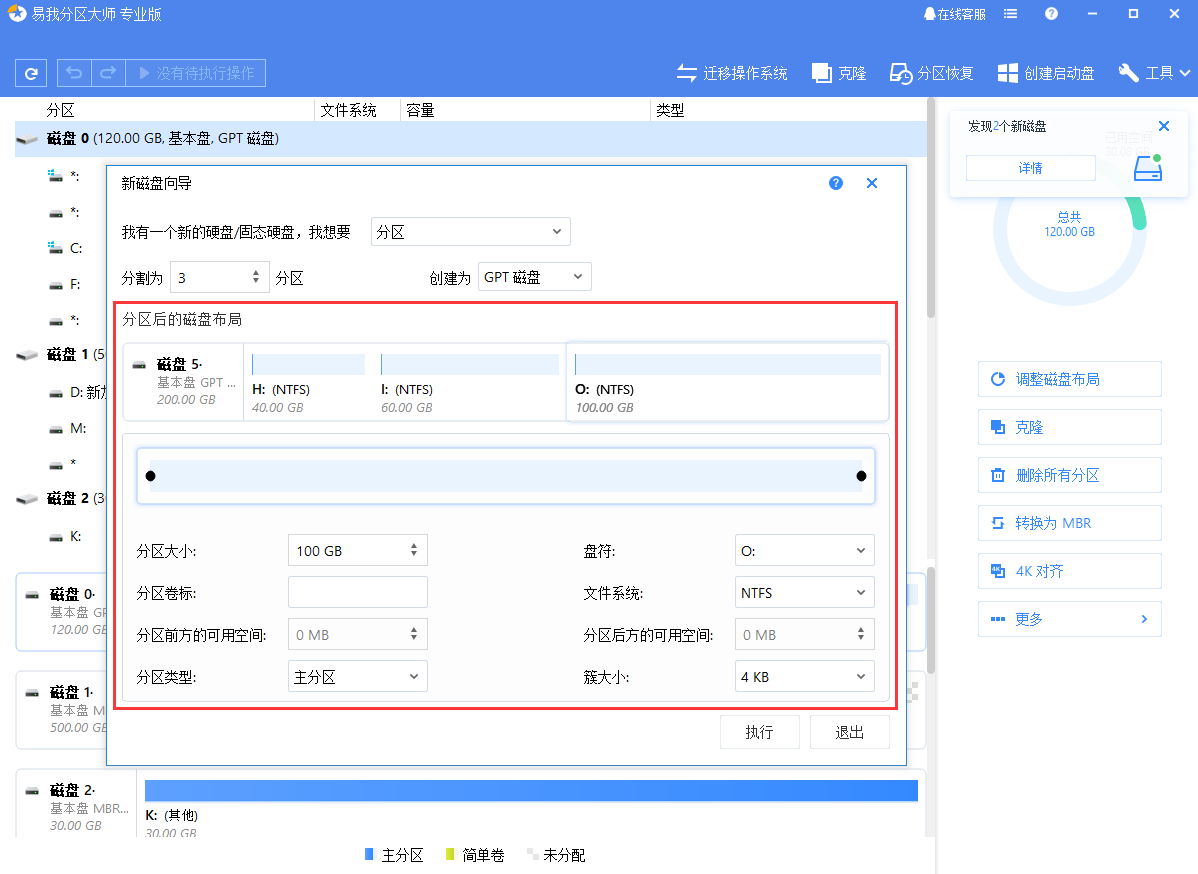
设置完成之后,点击“执行”。注意:该操作不会立即执行,而是会先被列入待执行操作列表。
步骤3.执行操作
确定要执行操作时,点击软件左上角的待执行操作列表,选择“应用”以执行该项操作。
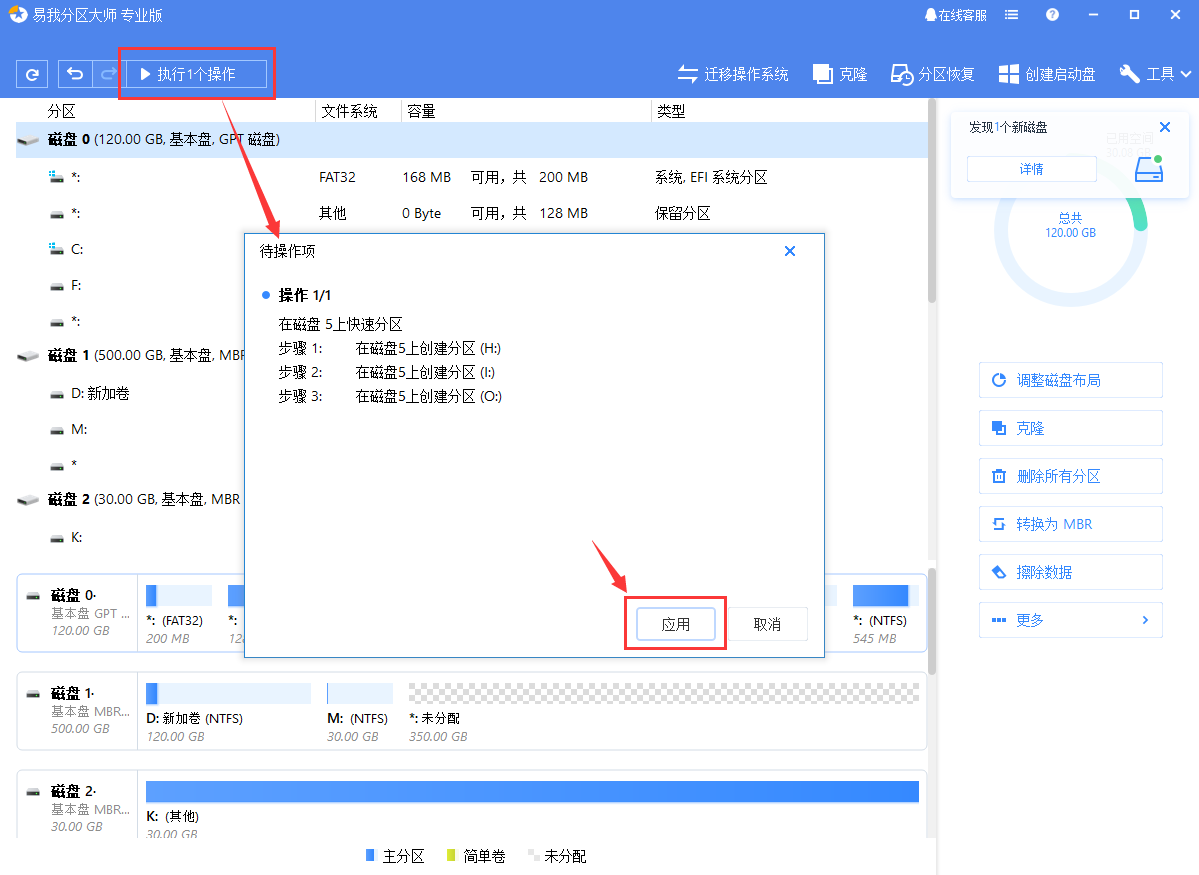
易我分区大师不仅可以扫描并恢复磁盘上的丢失分区,解决分区意外删除导致数据丢失的问题,还能轻松调整分区大小、合并分区、合理分配空间,不仅功能强大,而且操作简单。
温馨提示:本文由易我科技网站编辑部出品转载请注明出处,违者必究(部分内容来源于网络,经作者整理后发布,如有侵权,请立刻联系我们处理)
标签:






